
Una de las mejores y más emocionantes características del iPhone fue en lo que respecta a los juegos. Apple hizo ese anuncio de que han mejorado su última versión de su software móvil para juegos en mente. En este momento, los usuarios de iOS ahora pueden ser capaces de emparejar y conectar una Xbox One o PlayStation 5 controlador en iPadOS para jugar sus juegos favoritos. Entonces, como jugador, seguramente sabe que hay más diversión en los juegos con Xbox One o el controlador de PlayStation.
Por parte del controlador de Microsoft, deberá obtener la última versión que se envía con Xbox One S y tiene un número de modelo de 1708. Puede verificar el número de modelo debajo de las baterías. Si tiene un controlador de PlayStation, deberá emparejarlo con el Controlador DualShock 4. Puede conectar ambos controladores a su computadora a través de Bluetooth, que es la configuración básica. A continuación, le mostraremos cómo emparejar un controlador Xbox One.
Cómo emparejar un controlador de Xbox One con iPadOS
Para emparejar un controlador Xbox One, asegúrese de tener la versión correcta del controlador.
El proceso de emparejamiento de su controlador Xbox One S es simple. Simplemente siga los pasos a continuación.
- Paso 1: En tu iPad, abre la configuración
- Paso 2: Toque en Bluetooth
- Paso 3: En el controlador, enciéndalo presionando el botón central
- Paso 4: Ponga el controlador en modo de emparejamiento (mantenga presionado el botón de conexión en la parte superior durante 3 segundos)
- Paso 5: Ahora verá que el controlador inalámbrico Xbox aparece en "Otros dispositivos" en el iPad
- Paso 6: Simplemente toque el controlador inalámbrico Xbox para emparejar
Aunque esto puede llevar algún tiempo con muchos intentos de trabajo. Sin embargo, cuando comience a funcionar, el controlador aparecerá en el menú de Bluetooth en mi "Mis dispositivosTambién puede verificar la duración restante de la batería del controlador desde el widget de la batería, que es otra buena actualización.
Cómo emparejar un controlador DualShock 4 en iPad
Siga los pasos a continuación para emparejar el controlador PS4 DualShock en su iPad.
- Paso 1: En tu iPad, abre la configuración
- Paso 2: Toque en Bluetooth
- Paso 3: Presione el botón PlayStation y Share varias veces desde el controlador hasta que la luz comience a parpadear
- Paso 4: El controlador DualShock 4 aparecerá en "Otros dispositivos" en el iPad
- Paso 5: Ahora toque el controlador DualShock 4 para emparejarlo con el iPad
Después de emparejar el controlador DualShock 4, podrá jugar cualquier juego compatible.
Cómo desvincular su controlador de iPadOS
También puede desvincular su controlador en cualquier momento que desee. Hacer esto es simple y directo también. El proceso es bastante simple que el emparejamiento.
- Paso 1: En tu iPad, abre Configuración
- Paso 2: Toque en la configuración
- Paso 3: Busque el controlador inalámbrico Xbox o el controlador DualShock 4 en la lista de "Mis dispositivos"
- Paso 4: Toque la "i" al lado del controlador
- Paso 5: Elija olvidar este dispositivo” en el menú
- Paso 6: Por último, confirme el desemparejamiento presionando Ok
Alternativamente, si no quiere entrar en el estrés de los pasos anteriores, simplemente puede desemparejar cualquier controlador inalámbrico Xbox quitando la batería. Esto lo desconectará de su iPad, permitiéndole usarlo en su computadora o Xbox. Lamentablemente, el controlador de PS4 no tiene baterías extraíbles, por lo que aún debe seguir el método anterior para desemparejarlo.
Juegos compatibles que funcionan con el controlador Xbox One o PS5
Es cierto que no todos los juegos son compatibles con el controlador Xbox One o PS5. Entonces, para jugar cualquier juego en su Xbox One, el juego debe ser compatible con MFi. Este es un estándar de licencia creado por Apple que permite que muchos juegos funcionen con gamepads y controladores de terceros. Aunque hay muchos juegos en la tienda de aplicaciones, no todos admiten controladores MFi fuera de Xbox. A continuación, veremos los mejores juegos que admiten o funcionan con el controlador Xbox One o PS4.
Edición Minecraft PE
Este juego no es gratis. Para disfrutar del juego, tendrás que sacrificar $6.99 que no es mucho. Minecraft es uno de los mejores juegos y también el más popular. Está disponible para usuarios de Android. Tendrás que crear tu propio Mundo bloque por bloque y al mismo tiempo luchar contra varios enemigos.
Real Racing 3
Real Racing 3 es un juego gratuito y cualquiera puede jugarlo. Se trata de competir con más de 200 autos diferentes para elegir y también tiene 40 pistas diferentes. Puede elegir el mejor automóvil del mundo real, como Ferrari, Bugatti, Porsche y más.
Gran Theft Auto: San Andreas
Este es otro de los juegos más populares que están disponibles para los sistemas operativos iOS y Android. El juego cuesta $ 6.99 pk tienda de aplicaciones. GTA no es un juego que necesite explicación. Simplemente obtenga la versión completa, empareje su controlador con su iPad iOS 13 y disfrute.
Dead Trigger 2
Este juego es gratuito y se trata de disparar a los zombis. Tendrás que luchar contra el apocalipsis zombie con la ayuda de las armas que se te proporcionarán. Hay más de 50 armas diferentes para usar con más de 600 escenarios diferentes.
Cómo arreglar el controlador de juegos no se conecta al iPad
Muchas personas se han quejado de algún problema menor al conectar el iPad al controlador. Esto no debería ser una sorpresa ya que el iOS 13 aún es nuevo y actualizado y solo estamos viendo la versión beta 2. Así que definitivamente debe haber algunos problemas para conectar el Controlador DualShock 4 para iPhone o iPad.
En algún momento, habrá algún error en el software que impedirá que Bluetooth funcione con el controlador emparejado. Para solucionar esto, debe intentar conectarse con otro dispositivo Bluetooth y, una vez que se conecte, intente conectarlo con el controlador nuevamente.
A continuación hay otras sugerencias sobre cómo solucionarlo.
1. Si el problema proviene de la conectividad, debe intentar restablecer la configuración de su red tocando en Ajustes >General > Reiniciar configuración de la red
2. Asegúrese de que el nivel de la batería de su controlador de juego esté bien. La batería débil podría ser la causa.
3. Si no puede ver el controlador en la lista de dispositivos conectados, vaya a Ajustes > Bluetooth > Toque el botón 'i' al lado del controlador y seleccione "olvida este dispositivo“. Ahora reinicie su iPad y compruebe si funciona.
Esperamos que encuentre útil este artículo y que pueda conectar su iPad con el controlador Xbox one y disfrutar. No olvides compartir esta publicación y usar el cuadro de comentarios si tienes alguna pregunta.

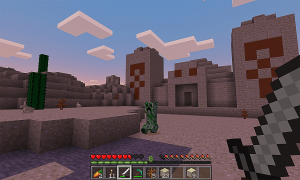








Deje un comentario